Sådan downloader du Esign til iOS 17 og installerer IPA-installationsprogrammet
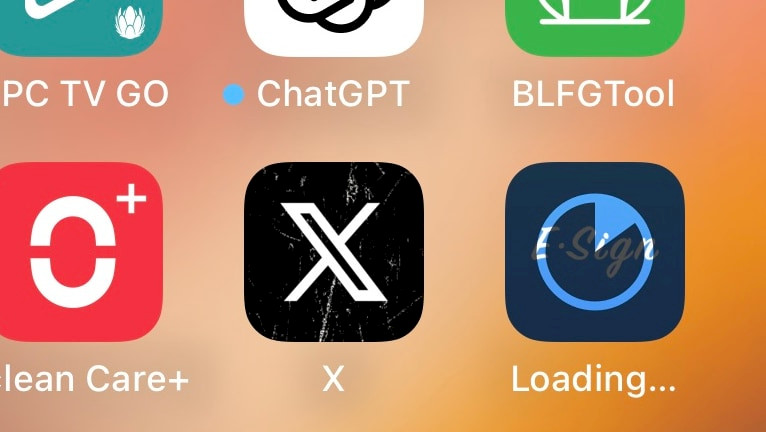
Den seneste udgivelse af Esign 5.0 understøtter iOS 17. Nu er det muligt at bruge IPA-installationsprogrammet på den nyeste version af Apple OS til mobile enheder. Esign blev distribueret som en IPA-pakke, der kan sideloades på alle enheder, der kører iOS 14 – iOS 17. Den skal downloades, derefter signeres og installeres på iDevice med dine foretrukne IPA-installationsprogrammer. For at downloade og installere IPA-installationsprogrammet til Esign til iOS 17 skal du følge disse instruktioner.
Key Takeaways
- Esign er et IPA-signeringsværktøj på din enhed til iOS 14 – iOS 17, der kan installeres på din enhed uden jailbreak.
- Denne version kræver, at du signerer selve appen med et gyldigt certifikat. Kun Esign+ kan downloades og installeres på iDevice uden en computer.
- Esign tilbyder en masse funktioner, herunder understøttelse af arkiver med IPA-filer, indbygget downloadhåndtering, mulighed for at tilføje tweaks og mere.
Krav
- Kompatibel iEnhed med iOS 17 og nyere.
- En computer med Windows eller macOS.
- Installerede den nyeste version af Sideloadly .
- Downloadede Esign IPA til iOS.
- Internetforbindelse til underskriftsprocessen.
Installation af Esign til iOS 17
Du kan downloade Esign IPA til iOS 17 samt alle firmwareversioner tilbage til iOS 14. Du skal bruge et gyldigt signeringscertifikat for at signere applikationen i denne version.
- Åbn Sideloadly-appen fra skrivebordet.
- Tilslut din iPhone eller iPad til computeren via USB.
- Fra startskærmen skal du trykke for at have tillid til og give adgang til indholdet på din enhed.
- Træk og slip Esign.IPA til iOS 17 i Sideloadly.
- Vælg indstillingen 'Apple ID Sideload' under sektionen Signeringstilstand.
- Indtast dit Apple-id og din adgangskode for at få adgang til signeringscertifikatet.
- Tryk på knappen 'Start' for at logge ind og installere Esign på iOS 17.
- Esign installeres nu på din iOS-enhed.
Tillid til applikationen
- Åbn appen Indstillinger på startskærmen.
- Naviger til 'Generelt' → 'VPN og enhedsadministration'.
- Klik på den udviklerapp, der er knyttet til din e-mail.
- Tryk på "Tillad" for at tillade appen at køre.
Fjernelse af Esign
- Tryk og hold nede på Esign-appikonet på startskærmen.
- Fra 3D Touch-menuen skal du vælge 'Fjern app'.
- Bekræft med 'Slet app' for at afinstallere Esign.
Obligatorisk læsning
Almindelige Apple ID-sideloadede apps udløber efter 7 dage; Apple ID-sideloadede apps fra udviklere udløber efter 365 dage. Derefter, efter perioden, vil Esign-appen ikke længere kunne åbnes. Den skal geninstalleres ved at underskrive IPA'en igen og starte proceduren forfra.
For at åbne sideloadede apps i en iOS 16 beta skal du foretage yderligere handlinger på forhånd:
- Åbn appen Indstillinger fra startskærmen.
- Naviger til Privatliv og sikkerhed → Udviklertilstand.
- Tænd den, og klik på Genstart for at genstarte din enhed.
- Når din enhed er genstartet, skal du låse den op og aktivere udviklertilstand.
- Du skal indtaste adgangskoden, hvis du har den aktiveret.




